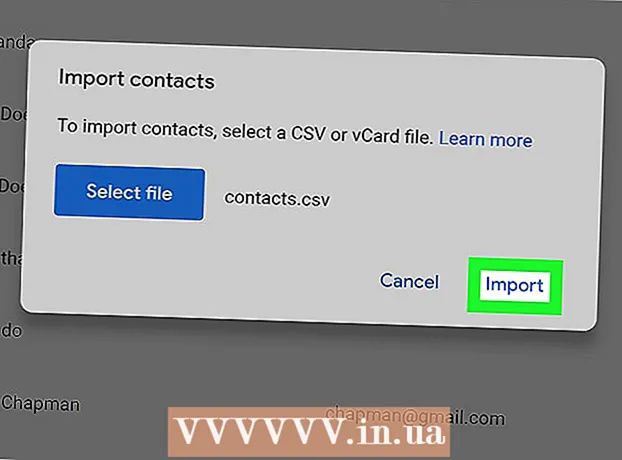Հեղինակ:
Judy Howell
Ստեղծման Ամսաթիվը:
6 Հուլիս 2021
Թարմացման Ամսաթիվը:
23 Հունիս 2024
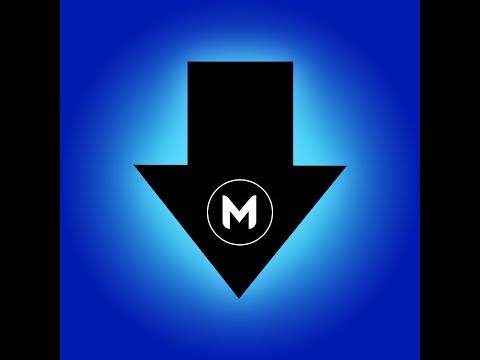
Բովանդակություն
Դուք, իհարկե, կարող եք կիսել ձեր ֆայլերը համակարգիչների միջև ՝ էլփոստով ուղարկելով դրանք, տեղադրելով դրանք ցանցի ընդհանուր վայրում կամ նույնիսկ կարող եք այրել DVD- ով: Բայց ո՞վ ժամանակ ունի այդ գործը սկսելու համար: Եթե ցանկանում եք ֆայլեր կիսել երկու Mac համակարգիչների միջև, կարող եք օգտագործել «AirDrop» հատկությունը: Այս գործառույթի միջոցով դուք կարող եք հեշտությամբ և արագ տարածել ֆայլեր: Համակարգիչները նույնիսկ կարիք չունեն օգտագործել նույն ցանցը: Կարդացեք այս հոդվածը ՝ պարզելու, թե ինչպես օգտագործել AirDrop- ը:
Քայլել
 Միացրեք AirDrop- ը ձեր Mac համակարգիչներում: Mac X- ով `OS X 10.7 կամ ավելի ուշ, AirDrop- ը ավտոմատ կերպով միացված է, այն կարող եք գտնել Finder պատուհանի ձախ սյունակում: Հին Mac- ների վրա դուք կարող եք միացնել AirDrop- ը Terminal ծրագրի միջոցով: Գնացեք Applicրագրեր> Կոմունալ ծառայություններ> Տերմինալ:
Միացրեք AirDrop- ը ձեր Mac համակարգիչներում: Mac X- ով `OS X 10.7 կամ ավելի ուշ, AirDrop- ը ավտոմատ կերպով միացված է, այն կարող եք գտնել Finder պատուհանի ձախ սյունակում: Հին Mac- ների վրա դուք կարող եք միացնել AirDrop- ը Terminal ծրագրի միջոցով: Գնացեք Applicրագրեր> Կոմունալ ծառայություններ> Տերմինալ: - Տերմինալի պատուհանում, որը այժմ բացվում է, մուտքագրեք հետևյալ հրահանգը. Լռելյայն գրեք com.apple.NetworkBrowser BrowseAllInterfaces 1
- Սեղմեք Enter և մուտքագրեք հետևյալ հրամանը. Killall Finder
- AirDrop- ն այժմ տեսանելի է Finder- ում:
- Եթե ցանկանում եք AirDrop- ը միացնել չաջակցվող Mac- ով, ձեզ հարկավոր է առնվազն Lion (OS X 10.7):
 Բացեք AirDrop- ը Mac- ների վրա, որոնք ցանկանում եք միացնել: AirDrop- ի միջոցով տարածելու համար AirDrop- ը պետք է բաց լինի երկու Mac- ների վրա: Mac X- ով `OS X 10.7 կամ ավելի ուշ, Mac- ները կարիք չունեն նույն ցանցում լինել: Հին գործավար համակարգերով Mac- ները պետք է միացված լինեն նույն ցանցին:
Բացեք AirDrop- ը Mac- ների վրա, որոնք ցանկանում եք միացնել: AirDrop- ի միջոցով տարածելու համար AirDrop- ը պետք է բաց լինի երկու Mac- ների վրա: Mac X- ով `OS X 10.7 կամ ավելի ուշ, Mac- ները կարիք չունեն նույն ցանցում լինել: Հին գործավար համակարգերով Mac- ները պետք է միացված լինեն նույն ցանցին: - Դուք բացում եք AirDrop- ը ՝ կտտացնելով Finder պատուհանի ձախ սյունակում գտնվող AirDrop կոճակին կամ սեղմելով Command + Shift + R:
 Սպասեք, որ երկու համակարգիչներն էլ հայտնվեն AirDrop- ում: Կարող է մի փոքր տևել մինչ կտեսնեք, որ մյուս համակարգիչը հայտնվում է AirDrop պատուհանում: Երբ կապը հաստատվի, դուք կտեսնեք Air Mac- ի պատուհանում ցուցադրվող մյուս Mac- ը պատկերակով: Եթե մյուս Mac- ը չի հայտնվում, համակարգիչները կարող են շատ հեռու լինել իրարից: Տեղափոխեք դրանք միմյանց կամ միացրեք երկու համակարգիչները նույն ցանցին:
Սպասեք, որ երկու համակարգիչներն էլ հայտնվեն AirDrop- ում: Կարող է մի փոքր տևել մինչ կտեսնեք, որ մյուս համակարգիչը հայտնվում է AirDrop պատուհանում: Երբ կապը հաստատվի, դուք կտեսնեք Air Mac- ի պատուհանում ցուցադրվող մյուս Mac- ը պատկերակով: Եթե մյուս Mac- ը չի հայտնվում, համակարգիչները կարող են շատ հեռու լինել իրարից: Տեղափոխեք դրանք միմյանց կամ միացրեք երկու համակարգիչները նույն ցանցին:  Քաշեք այն ֆայլերը, որոնք ցանկանում եք կիսել մյուս Mac- ի պատկերակի վրա: Կտտացրեք «Ուղարկել» կոճակին ՝ այն մյուս համակարգչին ուղարկելու համար:
Քաշեք այն ֆայլերը, որոնք ցանկանում եք կիսել մյուս Mac- ի պատկերակի վրա: Կտտացրեք «Ուղարկել» կոճակին ՝ այն մյուս համակարգչին ուղարկելու համար:  Ընդունեք ստացող Mac- ի ֆայլը: Երկրորդ Mac- ում այժմ կհայտնվի հաղորդագրություն ՝ ուղարկված ֆայլն ընդունելու կամ մերժելու համար: Սեղմեք «Պահել» ֆայլը ստացող Mac- ի վրա պահպանելու համար:
Ընդունեք ստացող Mac- ի ֆայլը: Երկրորդ Mac- ում այժմ կհայտնվի հաղորդագրություն ՝ ուղարկված ֆայլն ընդունելու կամ մերժելու համար: Սեղմեք «Պահել» ֆայլը ստացող Mac- ի վրա պահպանելու համար:  Սպասեք ֆայլի փոխանցմանը: Երբ ֆայլն ընդունեք, կհայտնվի առաջընթացի տող, որը թույլ կտա ձեզ վերահսկել ներբեռնումը:
Սպասեք ֆայլի փոխանցմանը: Երբ ֆայլն ընդունեք, կհայտնվի առաջընթացի տող, որը թույլ կտա ձեզ վերահսկել ներբեռնումը:  Բացեք փոխանցված ֆայլերը: Ձեր ներբեռնված ֆայլերը գտնվում են ձեր տան պանակի «Ներբեռնումներ» պանակում:
Բացեք փոխանցված ֆայլերը: Ձեր ներբեռնված ֆայլերը գտնվում են ձեր տան պանակի «Ներբեռնումներ» պանակում:
Խորհուրդներ
- OS X Lion- ում դուք կարող եք բացել «Launchpad» - ը հարմարեցված դյուրանցումներով կամ ձեր trackpad- ի ձեռքի որոշակի շարժումներով: Սա կարող եք սահմանել System Preferences- ում:
- Օգտագործեք ձեր ցուցանակը `Launchpad- ի ծրագրերի էջերի միջև շարժվելու համար` մկնիկի կոճակը պահելով աջ կամ ձախ սահեցնելով: Կամ երկու մատով սահեցրեք այս ու այն կողմ ձեր հետախցիկի վրա: